[Snadný průvodce] Jak odeslat a předstírat živou polohu na Facebook Messengeru
28. dubna 2022 • Soubor: Řešení virtuální polohy • Osvědčená řešení
Chcete se naučit, jak předstírat živou polohu na Messengeru? Zde je ideální místo pro učení. V dnešní době vás mnoho situací může donutit podvrhnout polohu ve službě Facebook Messenger. Ale jakkoli to zní jednoduše, možná budete muset investovat do nákladné VPN. Facebook při instalaci aplikace nebo vytvoření účtu požaduje povolení sledovat vaši skutečnou polohu GPS. Neznepokojujte se však tím, že ke změně polohy na Facebooku ani nepotřebujete službu VPN. Tento příspěvek vám ukáže několik zkratek, jak odeslat falešnou polohu na Messenger.
- Část 1: Výhody změny polohy na Facebook Messengeru
- Část 2: Jak změnit polohu na Facebook Messengeru
- Část 3: Jak změnit aktuální polohu na Facebook Messengeru [iOS a Android]
- Část 4: Jak odeslat falešnou polohu na Messengeru
- Část 5. Časté dotazy: Na co se lidé také ptají o službách určování polohy na Facebooku
Část 1: Výhody změny polohy na Facebook Messengeru
Existuje mnoho důvodů, proč se naučit odesílat falešná místa na Messenger, jak bylo původně řečeno. Tady jsou některé z nich:
- Obchodní povědomí
Někdy můžete chtít, aby vaši zákazníci věřili, že se vaše produkty nebo kanceláře nacházejí na konkrétním místě. V takovém případě je zfalšování vaší aktuální polohy v Messengeru skvělý nápad.
- Žertujte přátelé a bavte se
Není nic špatného na tom, když oklamete své přátele na Facebooku ohledně vaší polohy. Můžete jim ukázat, že jste na jedinečném místě, když jste jen kolem nich.
- Skrýt identitu
Vaše online bezpečnost je prvořadá. A jedním ze způsobů, jak se chránit před online sniffery, je podvrhnout živá místa ve Facebook Messengeru.
- Udělat si nové přátelé
Facebook často přizpůsobí návrhy přátel lidem ve vaší blízkosti, a to díky funkci „Přátelé v okolí“. Můžete ale začít dostávat nové a osvěžující tipy od lidí ve vaší nové lokalitě.
Část 2: Jak změnit polohu na Facebook Messengeru
Poté, co jsme se dozvěděli několik důvodů pro falešnou polohu v Messengeru, pojďme nyní vědět, jak to udělat pomocí jednoduchých kroků. K zesměšňování živých míst v Messengeru na Androidu nebo iPhonu nepotřebujete pomoc třetí strany . To proto, že se aplikace může pochlubit svou vestavěnou funkcí určování polohy. Následuj mě:
Krok 1. Otevřete Facebook Messenger a spusťte konverzaci, se kterou chcete sdílet falešnou polohu.
Krok 2. Klikněte na „čtyři tečky“ v levém dolním rohu a klepněte na Umístění .
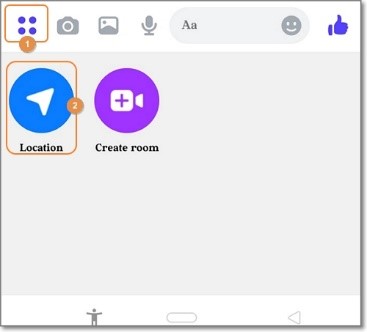
Krok 3. Nyní klepněte na Povolit polohu a vyberte nové umístění na mapě světa, která se objeví.
Krok 4. Po výběru umístění klepněte na Odeslat polohu a sdílejte ji s vybraným přítelem. Je to tak snadné!
Část 3: Jak změnit aktuální polohu na Facebook Messengeru [iOS a Android]
Jak vidíte, odeslání připnuté polohy přímo na Messengeru je dobré pouze v případě, že chcete místo sdílet s konkrétním kontaktem. Jinými slovy, nemůžete nativně zfalšovat polohu více kontaktů v Messengeru. Pokud tedy chcete předstírat aktuální polohu v Messengeru na iOS a Androidu, je dobré použít robustní možnost, jako je Wondershare Dr.Fone .
Pomocí tohoto nástroje pro virtuální určování polohy můžete změnit polohu GPS kdekoli. To je užitečné, pokud se chcete pochlubit svou skutečnou polohou pomocí nějakého hmatatelného důkazu. Další věc je, že můžete simulovat pohyby umístění výběrem konkrétní trasy nebo dopravy. Kromě Facebooku funguje Dr.Fone také s aplikacemi jako Pokemon Go , Instagram , Facebook atd. atd.
Pro další instrukce se můžete podívat na toto video.
Zde je návod, jak předstírat živou polohu na Messengeru s Dr.Fone:
Krok 1. Stáhněte si Dr.Fone a spusťte jej.

Začněte stažením a instalací Dr.Fone z oficiálních stránek a spusťte software na počítači Mac nebo Windows PC. Poté připojte smartphone k počítači pomocí kabelu USB. Ujistěte se, že jste vybrali možnost "Přenést soubory".
Krok 2. Spusťte nástroj Virtuální umístění a povolte ladění USB.

Na domovské stránce Dr.Fone stiskněte kartu Virtuální umístění a klikněte na Začít . Nyní povolte ladění USB pro připojení telefonu k Dr.Fone. V systému Android klikněte na Další nastavení > Možnosti vývojáře > Ladění USB. Nezapomeňte také nastavit Dr.Fone jako aplikaci pro simulaci polohy.
Krok 3. Spusťte mapu a vyberte falešné umístění pro Messenger.

Jakmile je ladění USB povoleno, stisknutím tlačítka Další spusťte mapu. Nyní zadejte adresu vašeho nového místa nebo GPS souřadnice a klepněte na Přesunout sem . A je to tam!

Bonusový tip: Jak udělat vaši novou polohu v Messengeru věrohodnější
Chcete, aby vaše nové místo bylo věrohodnější? Jednoduše, Dr.Fone vám s tím pomůže. Stačí zadat nové souřadnice nebo polohu na Dr.Fone a pořídit snímek obrazovky nové oblasti. Samozřejmě můžete na Googlu najít desítky bezplatných polohových obrázků. Poté otevřete obrázek na Facebooku a klepněte na ikonu „umístění“. Nyní vyhledejte a vyberte své nové umístění a zveřejněte obrázek.
Část 4: Jak odeslat falešnou polohu na Messengeru
Až do tohoto okamžiku byste neměli mít žádné výčitky s falšováním vaší aktuální polohy na Facebook Messengeru. Pokud například chcete odeslat připnutou GPS souřadnici jedinému kontaktu na Messengeru, pak jednoduše použijte vestavěnou funkci ke změně polohy. Vaše nové umístění však nemusí být uvěřitelné, protože vaše skutečné umístění zařízení zůstane stejné. Jinými slovy, neexistuje žádný důkaz, že se skutečně nacházíte na tomto konkrétním místě.
Použijte tedy Dr.Fone k předstírání polohy na Messengeru s neskutečnou přesností. Tento měnič polohy třetí strany vám umožňuje teleportovat vaši polohu kamkoli. Polohu aplikace Messenger můžete dokonce změnit pěšky, autem nebo na kole. Aby to bylo věrohodnější, můžete sdílet příspěvek se snímkem obrazovky vašeho nového umístění. Pamatujte, že vaše nová poloha bude viditelná všem vašim přátelům na Facebooku.
Část 5. Časté dotazy: Na co se lidé také ptají o službách určování polohy na Facebooku
1. Proč je moje poloha ve službě Facebook Messenger nesprávná?
Problém špatného umístění na Facebooku je v dnešní době samozřejmostí. Naštěstí nejde o nic složitého, protože jde především o nesprávné nastavení GPS v telefonu. Takže pokračujte a povolte sledování GPS na svém zařízení.
Otevřete Nastavení > Soukromí > Polohové služby pro uživatele iPhone a poté povolte Polohové služby. Na druhou stranu by uživatelé Androidu měli kliknout na Nastavení > Zabezpečení a umístění > Umístění > a povolit Použít umístění.
2. Mohu předstírat svou polohu na Facebooku?
V typickém scénáři je nemožné lhát o své poloze na Facebooku. Je to proto, že aplikace žádá o povolení sledovat vaši polohu GPS, než ji budete moci použít. Ale jak jste viděli, Wondershare Dr.Fone z toho dělá procházku do falešného živého umístění na Messengeru.
3. Jak mohu skrýt svou polohu na Facebooku?
Jak již bylo řečeno, důvodem, proč Facebook uvádí špatnou polohu, je zakázaná nastavení polohy. Je to obráceně! Pomocí této funkce Nastavení tedy skryjte svou skutečnou polohu na Facebooku.
Závěr
Máte nějaké dotazy ohledně toho, jak poslat falešnou polohu na Messenger? Pokud nějaké máte, dejte nám vědět. Mezitím použijte vestavěnou funkci určování polohy aplikace Messenger a sdílejte umělé místo s přítelem nebo kontaktem. Ale protože tato metoda umožňuje sdílet falešná místa pouze pomocí jediného chatu, použijte místo toho Wondershare Dr.Fone. Je to jednoduché, rychlé a efektivní. Jsi připraven?
Mohlo by se Vám také líbit
Virtuální umístění
- Falešná GPS na sociálních sítích
- Falešné umístění Whatsapp
- Falešná mSpy GPS
- Změňte umístění firmy na Instagramu
- Nastavte preferované místo práce na LinkedIn
- Falešná GPS Grindr
- Falešná GPS Tinder
- Falešná GPS Snapchat
- Změňte region/zemi Instagramu
- Falešná poloha na Facebooku
- Změnit umístění na pantu
- Změnit/přidat filtry umístění na Snapchat
- Falešná GPS ve hrách
- Flg Pokémon go
- Pokemon go joystick na android bez rootu
- vylíhnutá vejce v pokémonech jdou bez chůze
- Falešná GPS na pokemon go
- Spoofing pokémon go na Android
- Aplikace Harry Potter
- Falešná GPS na Androidu
- Falešná GPS na Androidu
- Falešná GPS na Androidu bez rootování
- Změna polohy Google
- Spoof Android GPS bez útěku z vězení
- Změňte umístění zařízení iOS

Alice MJ
štábní redaktor